Läs loggar med journalctl
Här ska vi gå igenom hur man läser ett Linuxsystems loggar med hjälp av
journalctl, som är en del av systemd.
Är du intresserad av hur systemctl fungerar för att hantera tjänster så läs
gärna den förgående artikeln om just
detta.
Läsa loggar
För att visa hela loggen som systemd har, alltifrån tjänster till kärnan kan
vi köra journalctl utan några argument. Detta visar hela loggen i en pager,
normalt less eller more.
Filtrera loggarna
För att bara visa loggar sedan den senaste starten av systemet används flaggan
-b, alltså journalctl -b.
För att bara visa loggar som har att göra med en specifik tjänst, till
exempel SSH-demonen, anges detta på följande sätt: journalctl -u sshd.
Vill du bara visa SSH-demonens loggar sedan den senaste starten av systemet kan
vi lägga till -b flaggan; journalctl -u sshd -b.
Är vi bara ute efter de 10 senaste logghändelserna kan vi lägga till -n för
newest. Här kan vi också specificera antalet händelser. Exempelvis för de 15
senaste logghändelserna för SSH, sedan den senaste omstarten, hade då blivit
journalctl -u sshd -b -n 15. Det går alltså utmärkt att kombinera -u, -b,
-n och de flesta andra flaggor.
För att bara visa logghändelser från kärnan används flaggan -k för
kernel. Exempelvis för att visa alla logghändelser i kärnan från den senaste
omstarten: journalctl -k -b.
Via datum och klockslag
Det går också att specificera klockslag, för att på så sätt enklare lokalisera fel som man vet inträffat vid en specifik dag eller tidpunkt.
Det enklaste är att bara ange ett startdatum. Detta görs med --since,
exempelvis journalctl --since "2018-06-18 02:10". Man kan dock förfina detta
genom att även ange ett slutdatum med --until på följande sätt: journalctl
--since "2018-06-18 02:10" --until "2018-06-18 03:00". Nu visas bara
logghändelser som inträffat under tidsspannet på 50 minuter mellan kl. 02:10 och
03:00. Detta går i sin tur att kombinera med exempelvis en specifik tjänst med
-u.
Följa loggar
Att kunna följa logghändelser i realtid är perfekt när vi laborerar med systemet
eller någon tjänst. För att hela tiden se de senaste logghändelserna på skärmen
efterhand som de sker använder vi -f för follow: journalctl -f.
Även detta kan vi kombinera med andra flaggor. Exempelvis för att övervaka
SSH-demonen kan vi använda journalctl -u sshd -f. Vi får då se till exempel
felaktiga inloggningsförsök i realtid.
[root@centos7 ~]# journalctl -u sshd -f
-- Logs begin at sön 2018-06-17 21:46:52 CEST. --
jun 17 21:46:56 centos7.nixnet.jke systemd[1]: Starting OpenSSH server daemon...
jun 17 21:46:56 centos7.nixnet.jke sshd[996]: Server listening on 0.0.0.0 port 22.
jun 17 21:46:56 centos7.nixnet.jke sshd[996]: Server listening on :: port 22.
jun 17 21:46:56 centos7.nixnet.jke systemd[1]: Started OpenSSH server daemon.
jun 17 21:47:16 centos7.nixnet.jke sshd[1458]: Accepted password for jake from 192.168.0.15 port 50760 ssh2
jun 18 02:19:58 centos7.nixnet.jke sshd[1982]: pam_unix(sshd:auth): authentication failure; logname= uid=0 euid=0 tty=ssh ruser= rhost=red-dwarf.nixnet.jke user=jake
jun 18 02:20:00 centos7.nixnet.jke sshd[1982]: Failed password for jake from 192.168.0.15 port 54004 ssh2
jun 18 02:20:00 centos7.nixnet.jke sshd[1982]: Failed password for jake from 192.168.0.15 port 54004 ssh2
jun 18 02:20:01 centos7.nixnet.jke sshd[1982]: Failed password for jake from 192.168.0.15 port 54004 ssh2
jun 18 02:20:01 centos7.nixnet.jke sshd[1982]: Connection closed by 192.168.0.15 port 54004 [preauth]
Konfigurera journald
Systemd-demonen som sköter om loggarna heter journald och konfigureras i filen
/etc/systemd/journald.conf. För att se vad som kan ändras och konfigureras i
denna filen finns några exempel redan i filen. För att bättre förstå vad som går
att konfigurera rekommenderar jag dig att läsa manualen för filen
journald.conf med kommandot man journald.conf.
Vidare läsning
För ytterligare exempel på hur det går att sortera loggarna med
journalctl-verktyget, rekommenderar jag manualen med man journalctl.
Nyhetsbrev
Nyhetsuppdateringar från tidningen direkt till din inkorg, helt kostnadsfritt. Avsluta när du vill.
Relaterade artiklar
-
Avlyssna trafik på servern med Wireshark och TShark
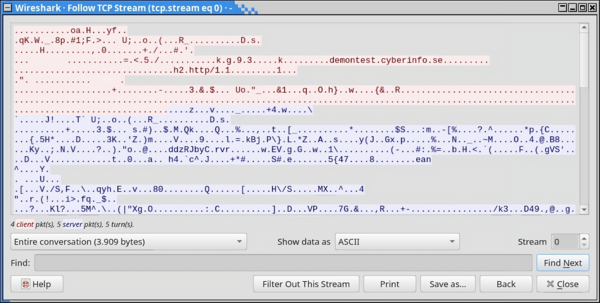
Wireshark är ett ovärderligt verktyg för att felsöka nätverkskonfigurationer, applikationer, API:er, demoner och mycket annat. I kombination med
tsharkkan vi dessutom avlyssna trafiken på en server i realtid. -
Var försiktig med att curl:a skript som root

Att installera program i Linux genom att omdirigera utdata från Curl till skalet är snabbt och smidigt. Men det är ack så farligt om du inte känner till programmet eller dess ursprung.
-
Vidarebefordran av SSH-agenten

SSH agent forwarding, eller vidarebefordran av SSH-agenten, innebär att man kan vidarebefordra SSH-agenten till ett fjärrsystem. På så sätt behöver man inte kopiera sin privata SSH-nyckel till fjärrsystemet, eller skapa flera nycklar för olika system. Men det finns risker med det.
-
Jenkins som ett alternativ till Ansible Tower
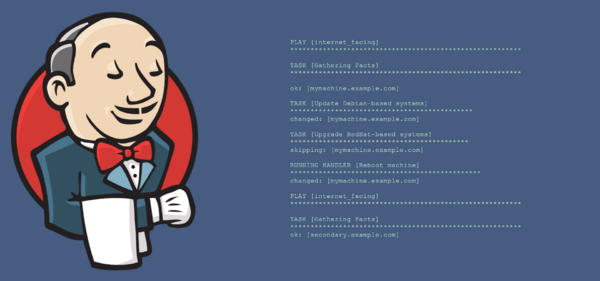
Ansible Tower kommer med en stor prislapp, speciellt för ett mindre företag eller en privatperson. AWX å andra sidan är helt fritt, men kräver numera Kubernetes. För den som vill automatisera sina Ansible Playbooks går det dock bra att använda Jenkins som en ersättning för Tower och AWX.
-
Hämta data från API:er med cURL och jq

Med cURL och jq går det att extrahera data från API:er direkt från kommandoraden. Jq är en JSON-tolkare och beskrivs av utvecklarna som sed och awk för JSON.
Senaste nyheterna och inläggen
-
GrapheneOS – mer än bara ett säkert mobil-OS

GrapheneOS är ett operativsystem för Google Pixel-telefoner baserat på Android men utvecklat helt fristående från Google. Det är ett renare och betydligt säkrare system än vanliga Android.
-
Avlyssna trafik på servern med Wireshark och TShark
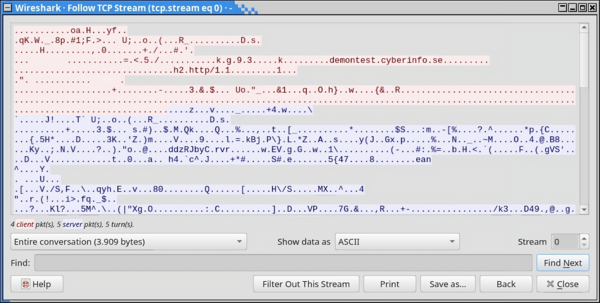
Wireshark är ett ovärderligt verktyg för att felsöka nätverkskonfigurationer, applikationer, API:er, demoner och mycket annat. I kombination med
tsharkkan vi dessutom avlyssna trafiken på en server i realtid. -
Mysig stämning på sommarens första demoparty

I helgen var det Reunion 2024 i Kvidinge Folkets hus, sommarens första skånska demoparty. Partyt organiserades av Jesper “Skuggan” Klingvall. På plats fanns ett 30-tal besökare.
-
Sommarens skånska demopartyn

Årets sommar bjuder på två skånska demopartyn. Först ut är Reunion i Kvidinge den 28–30 juni. Därefter är det Pågadata i Örtofta den 9–11 augusti.
-
Riskerna med BankID som ingen pratar om
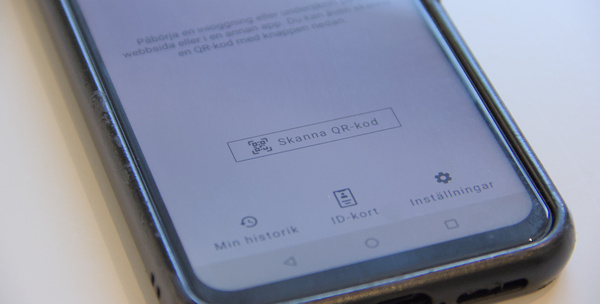
BankID är ett säkert och smidigt sätt att identifiera sig online. Men i takt med dess ökade popularitet och användning har det blivit en svag länk – en single point of failure – på mer än ett sätt.
Utvalda artiklar
-
Mysig stämning på sommarens första demoparty

I helgen var det Reunion 2024 i Kvidinge Folkets hus, sommarens första skånska demoparty. Partyt organiserades av Jesper “Skuggan” Klingvall. På plats fanns ett 30-tal besökare.
-
Datorparty i Landskrona

I helgen höll Syntax Society sitt årliga sommarparty. Platsen var en källarlokal i Landskrona där ett femtontal personer medverkade.
-
Det första Pågadata har ägt rum

I helgen ägde det första Pågadata rum – uppföljaren till Gubbdata. Platsen var Folkets Hus i Kvidinge. Organisatör av partyt var Johan “z-nexx” Osvaldsson med hjälp från Jesper “Skuggan” Klingvall. Partyt hade över 100 anmälda deltagare.
-
Även hovrätten fäller poliserna för att ha satt dit oskyldig

Hovrätten fastställer straffet för de två poliser som förra året dömdes till vardera ett års fängelse av Lunds tingsrätt för att ha misshandlat och satt dit en oskyldig man. De båda poliserna ska även betala skadestånd till mannen.
-
Retroloppis i Påarp

Idag var det retroloppis hos Andreas Nilsson i Påarp. På baksidan av huset fanns hundratals spel uppradade på långa bord. Trots friska vindar och sval temperatur var loppisen välbesökt.
